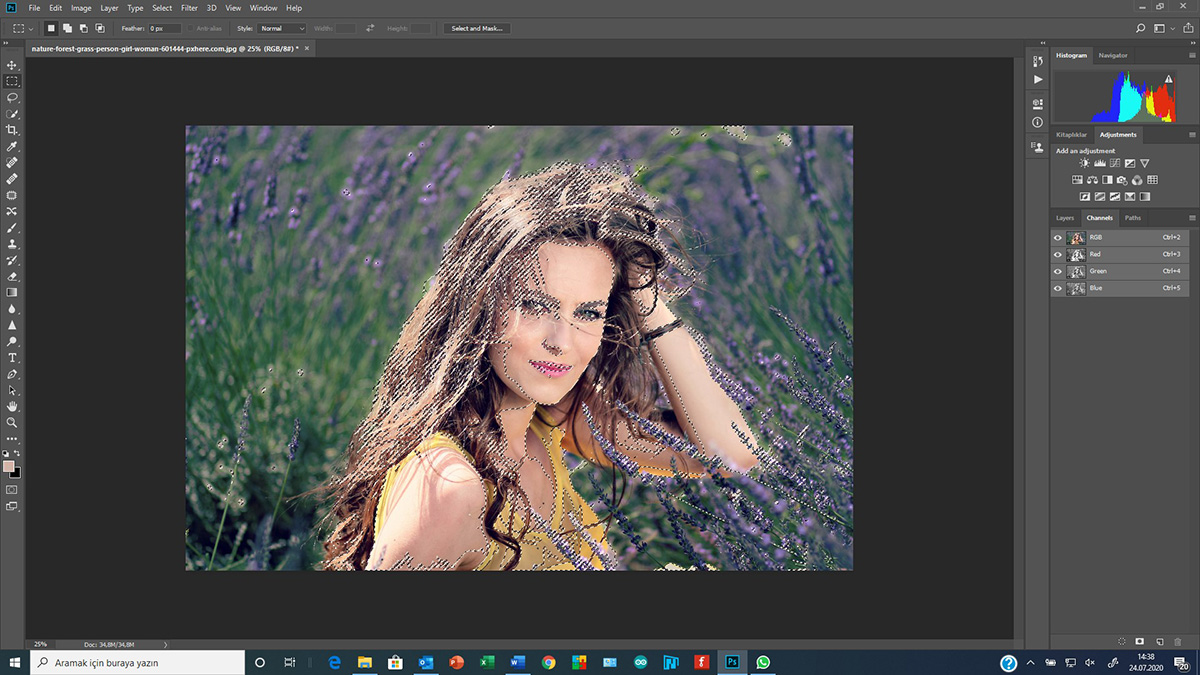“Color Range” için başlıktaki bu fotoğrafı kullanalım:
Çok hızlıca şunları yaptım:
- “Select > Color Range” ile “Red” tercih ettim.
- Ekranın sol tarafındaki “Layer Panel” de “Channels” sekmesini açtım
- Ve “Ctrl+Klik+RGB” ye tıklayıp seçimi yaptım.
- “Quick Selection” ile modelde seçilmeyen alanların seçimini yaptım.
- Sonra “Select > Inverse işlemi yapıp model haricindeki kısımların seçilmesini sağladım.
- “Adjustment Layer” dan “Hue/Saturation” layerı açtım. Gördüğünüz gibi seçim alanı buraya otomatik “Mask” olarak geliyor.
- Gönlüme göre “Hue” ve “Saturation” değerleriyle oynadım. Sonuç:
Çalışma konusu: “Color Range” seçim şekli ile “Refine Edge” kullanımı yaparak deneyim kazanmaktır.
Bir başka yöntem olarak şöyle yapabiliriz:
- İndirdiğimiz fotoğrafı açalım.
- Ekranın sol tarafındaki (size göre sağ taraf) “Layer Panel” in alt tarafından “Adjustment Layer” dan “Black White” açalım.
Modelde kırmızı ve sarı renklerin olduğunu arka planda ise mavi-magenta-yeşil (içinde biraz sarı olacaktır) renkler olduğunu biliyoruz.
- Ayar panelinden “kırmızı” ve “sarı” rengi minimum (-200) yapalım. Artık siyaha dönen kısımlar seçim alanı dışında kalacaktır. Hatta yeşil ve cyan’ı maksimuma doğru alarak daha fazla seçim alanına dahil olmasını sağlayabiliriz.
- Şimdi yine “Channel” ı açalım ve “RGB” üzerine “Ctrl+Klik” yaparak seçim işlemini gerçekleşitirelim.
- Artık “Black&White” layerını disable yapabiliriz.
- “Hue/Saturatin” layeri açıp ikisini de maksimum değere çekiyorum.
Modelin saçlarında ve yüzünün bazı yerlerinde renklenmeler var.
- “D” tuşu ile “Foreground” rengini orijinal haline yani “siyah” yapalım.
- Brush (B) ile “Hue/Saturation” layerı seçiliyken renklenmiş alanları boyayalım.
Önemli not: Modelin %100 üzerinde olan kısımları “Brush” ın “Opacity” ve “Flow” değerlerini büyük tutarak yapabilirsiniz. Ancak saçların uç kısımları için bu değerleri “%20” nin altına alarak yapmanız doğru olacaktır. Bunu da deneme yanılma yöntemi ile bulacaksınız.
Çalışma konusu: “Ctrl+Klik+RGB” yaptıktan sonra “Refine Edge” kullanımı ile uygulamaya devam ediniz.
Önemli not: “Brush” ın her seçiminde aklınıza muhakkak üstteki “Application Menu” de yer alan “Opacity”, “Flow” ve “Smooting” değerleri gelsin. Bunlar fırçanın etki gücünü değiştirdiği için işlem yaparken sonuca önemli etkileri olacaktır.